Cara memeriksa perisian hasad di komputer
Aug 01, 2025 am 07:24 AMCari tanda-tanda seperti prestasi perlahan, kemalangan, pop timbul, pengalihan penyemak imbas, program permulaan yang tidak dikenali, perisian keselamatan kurang upaya, atau aktiviti rangkaian yang luar biasa. 2. Jalankan imbasan sistem penuh menggunakan alat antivirus terbina dalam: Gunakan Microsoft Defender pada Windows atau XProtect pada macOS, memastikan definisi terkini. 3. Gunakan pengimbas malware yang berdedikasi seperti Malwarebytes, HitmanPro, atau Emsisoft Kit Kit dengan memuat turun dari tapak rasmi, memasang, mengemas kini, mengimbas, dan mengeluarkan ancaman yang dikesan. 4. Semak program permulaan dan proses berjalan melalui Pengurus Tugas pada tetapan atau tetapan sistem dan pemantauan aktiviti pada macOS, melumpuhkan penyertaan yang mencurigakan dan menyiasat proses sumber tinggi atau tidak diketahui. 5. Semakan sambungan dan tetapan penyemak imbas, mengeluarkan tambahan yang tidak diiktiraf, menetapkan semula tetapan penyemak imbas kepada lalai, dan mengesahkan laman web dan konfigurasi enjin carian. 6. Memantau aktiviti rangkaian menggunakan alat seperti Monitor Sumber, Glasswire, atau Little Snitch untuk mengesan dan menyekat sambungan keluar yang mencurigakan. 7. Boot ke dalam mod selamat -dengan memegang peralihan semasa memulakan semula pada Windows atau macOS -maka imbasan rerun untuk meningkatkan pengesanan. Untuk terus dilindungi, simpan semua perisian yang dikemas kini, elakkan muat turun dan pautan yang mencurigakan, gunakan laman web yang dipercayai, dan lakukan imbasan biasa untuk menangkap ancaman awal. Menggabungkan alat terbina dalam dan pihak ketiga sambil tetap berhati-hati memastikan pengesanan malware yang berkesan dan keselamatan sistem.

Jika anda mengesyaki komputer anda mungkin dijangkiti dengan perisian hasad, penting untuk bertindak dengan cepat untuk meminimumkan kerosakan dan melindungi data anda. Inilah cara untuk memeriksa perisian hasad dengan berkesan:
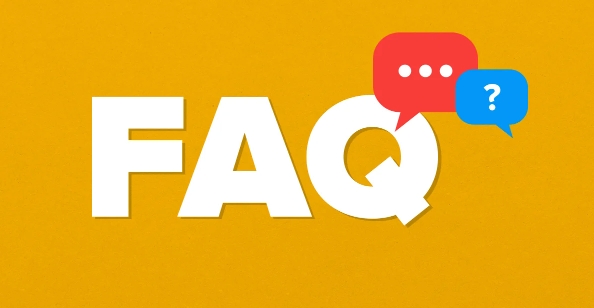
1. Cari tanda -tanda biasa perisian hasad
Sebelum menjalankan imbasan, periksa gejala yang mungkin menunjukkan jangkitan:
- Prestasi yang lebih perlahan daripada biasa
- Kemalangan atau membeku kerap
- Pop timbul atau iklan yang tidak dijangka (terutamanya di luar penyemak imbas anda)
- Pelayar mengalihkan ke laman web yang tidak dikenali
- Program yang tidak dikenali dilancarkan pada permulaan
- Perisian Keselamatan Kurang Upaya
- Aktiviti rangkaian yang tidak biasa (contohnya, penggunaan data yang tinggi semasa terbiar)
Tanda -tanda ini tidak selalu bermakna perisian hasad hadir, tetapi mereka adalah alasan yang baik untuk menyiasat lebih lanjut.
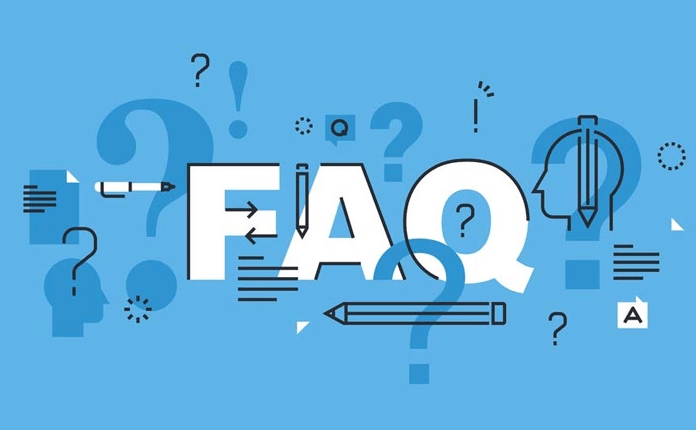
2. Jalankan imbasan sistem penuh dengan perisian antivirus
Kebanyakan komputer dilengkapi dengan alat keselamatan terbina dalam:
- Windows: Gunakan Microsoft Defender Antivirus (dibina ke Windows Security)
- Buka Tetapan> Kemas kini & Keselamatan> Keselamatan Windows> Perlindungan Virus & Ancaman
- Klik "Pilihan Imbas" dan pilih imbasan penuh , kemudian jalankannya
- MACOS: Gunakan XProtect (terbina dalam) dan pertimbangkan untuk menambah antivirus pihak ketiga yang dipercayai
- Sistem Apple mengimbas secara automatik, tetapi anda boleh menggunakan alat seperti malwarebytes untuk pemeriksaan yang lebih dalam
Pastikan definisi antivirus anda terkini sebelum mengimbas.
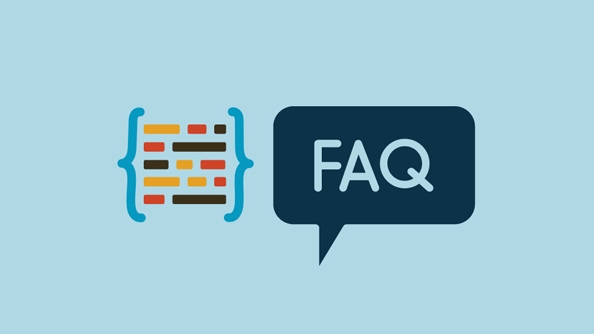
3. Gunakan pengimbas malware khusus
Perisian antivirus mungkin terlepas jenis malware tertentu seperti adware atau spyware. Gunakan alat Opinion Kedua:
- Malwarebytes (versi percuma tersedia) sangat baik untuk mengesan dan membuang ancaman moden
- Kit Kecemasan HitmanPro atau Emsisoft boleh digunakan bersama dengan antivirus utama anda
Langkah:
- Muat turun dari laman web rasmi (pada peranti bersih jika boleh)
- Pasang dan kemas kini program
- Jalankan imbasan sistem penuh
- Kuarantin atau keluarkan ancaman yang dikesan
4. Periksa program permulaan dan proses berjalan
Malware sering menyembunyikan item permulaan atau proses latar belakang.
- Di tingkap:
- Tekan
Ctrl Shift Escuntuk membuka Pengurus Tugas - Pergi ke tab permulaan dan lumpuhkan penyertaan yang mencurigakan
- Dalam tab Proses , cari penggunaan CPU, ingatan, atau cakera yang tinggi dari aplikasi yang tidak diketahui
- Tekan
- Di MacOS:
- Pergi ke Tetapan Sistem> Umum> Item Log Masuk Untuk Mengkaji Aplikasi Permulaan
- Gunakan monitor aktiviti (dalam utiliti) untuk memeriksa proses yang tidak biasa
Jika anda tidak pasti tentang proses, cari namanya dalam talian untuk mengesahkan sama ada ia sah.
5. Kaji semula sambungan dan tetapan penyemak imbas
Malware sering menargetkan penyemak imbas:
- Buka tetapan penyemak imbas anda dan pergi ke sambungan/tambahan
- Keluarkan mana -mana yang anda tidak kenali atau tidak memasang
- Tetapkan semula tetapan penyemak imbas anda ke lalai (tersedia di Chrome, Firefox, Edge)
- Semak tetapan enjin utama dan carian anda -Malware sering mengubahnya
6. Memantau aktiviti rangkaian
Sesetengah malware "telefon rumah" atau mencuri data di latar belakang.
- Gunakan alat seperti Windows Resource Monitor atau Glasswire (Windows) atau Little Snitch (MACOS)
- Cari sambungan yang tidak dijangka ke alamat atau domain IP pelik
- Menghalang sambungan keluar yang mencurigakan jika boleh
7. Boot ke mod selamat untuk imbasan yang lebih bersih
Malware boleh bersembunyi dengan berjalan di latar belakang. Mengimbas dalam mod selamat meningkatkan peluang pengesanan:
- Windows: Mulakan semula dan tahan
ShiftSemasa mengklik "Mulakan semula," kemudian pergi ke penyelesaian masalah> Pilihan Lanjutan> Tetapan Permulaan> Mulakan semula> Dayakan Mod Selamat - MacOS: Mulakan semula dan tahan
Shiftsehingga skrin log masuk muncul
Kemudian jalankan antivirus dan imbasan malware anda lagi.
Pastikan sistem operasi, penyemak imbas, dan perisian anda dikemas kini, elakkan muat turun dan lampiran e -mel yang mencurigakan, dan berpegang pada laman web yang dipercayai. Menjalankan imbasan biasa -terutamanya jika anda melihat tingkah laku ganjil -boleh menangkap isu -isu awal.
Pada asasnya, menggabungkan alat terbina dalam dengan pengimbas pihak ketiga yang dipercayai, berjaga-jaga dengan tanda amaran, dan jangan melangkau kemas kini. Ia tidak rumit, tetapi cek yang konsisten membuat perbezaan besar.
Atas ialah kandungan terperinci Cara memeriksa perisian hasad di komputer. Untuk maklumat lanjut, sila ikut artikel berkaitan lain di laman web China PHP!

Alat AI Hot

Undress AI Tool
Gambar buka pakaian secara percuma

Undresser.AI Undress
Apl berkuasa AI untuk mencipta foto bogel yang realistik

AI Clothes Remover
Alat AI dalam talian untuk mengeluarkan pakaian daripada foto.

Clothoff.io
Penyingkiran pakaian AI

Video Face Swap
Tukar muka dalam mana-mana video dengan mudah menggunakan alat tukar muka AI percuma kami!

Artikel Panas

Alat panas

Notepad++7.3.1
Editor kod yang mudah digunakan dan percuma

SublimeText3 versi Cina
Versi Cina, sangat mudah digunakan

Hantar Studio 13.0.1
Persekitaran pembangunan bersepadu PHP yang berkuasa

Dreamweaver CS6
Alat pembangunan web visual

SublimeText3 versi Mac
Perisian penyuntingan kod peringkat Tuhan (SublimeText3)

Topik panas
 Terdapat dua folder Windows dalam pemacu C;
Mar 06, 2024 am 11:55 AM
Terdapat dua folder Windows dalam pemacu C;
Mar 06, 2024 am 11:55 AM
Folder Windows mengandungi sistem pengendalian Windows dan merupakan folder penting dalam komputer Windows. Secara lalai, Windows dipasang pada pemacu C. Oleh itu, C ialah direktori lalai untuk folder Windows. Setiap komputer Windows mempunyai folder Windows. Walau bagaimanapun, sesetengah pengguna melaporkan bahawa dua folder Windows ditemui dalam pemacu C. Dalam artikel ini, kami akan menerangkan perkara yang boleh anda lakukan jika anda menghadapi situasi sedemikian. Dua folder Windows dalam pemacu C Jarang sekali terdapat dua folder Windows dalam pemacu C. Walau bagaimanapun, jika anda menghadapi situasi sedemikian, anda boleh menggunakan cadangan berikut: Jalankan imbasan anti-malware untuk cuba mencari yang betul
 0x80016CFA Windows Defender Ralat: Cara Membetulkannya
Jul 09, 2023 pm 07:54 PM
0x80016CFA Windows Defender Ralat: Cara Membetulkannya
Jul 09, 2023 pm 07:54 PM
Internet sebahagian besarnya tidak selamat melainkan anda mempunyai beberapa kepintaran teknikal dan keupayaan untuk mengenal pasti ancaman dalam talian. Dan selalunya sukar untuk membezakan kesilapan yang sah daripada penipuan. Contoh di sini ialah ralat Microsoft Defender pop timbul 0x80016CFA. Semasa anda menyemak imbas web, tetingkap pop timbul akan muncul menyatakan bahawa kegagalan kritikal telah dikesan. Ia menyenaraikan nombor telefon mudah alih yang dipanggil juruteknik bertauliah Microsoft yang boleh dihubungi untuk menyelesaikan isu tersebut. Jika anda juga melihat mesej ini pada penyemak imbas anda, teruskan membaca! Adakah ralat WindowsDefender 0x80016CFA satu penipuan? Ya, mesej ralat Windows Defender dalam penyemak imbas anda adalah penipuan
 Cara menggunakan pengimbasan luar talian Microsoft Defender untuk membuang virus degil dengan kuat
Mar 03, 2024 am 09:10 AM
Cara menggunakan pengimbasan luar talian Microsoft Defender untuk membuang virus degil dengan kuat
Mar 03, 2024 am 09:10 AM
Microsoft Defender Antivirus menyediakan perlindungan keselamatan yang komprehensif untuk pengguna Windows Ia bukan sahaja mengesan dan mengalih keluar virus dan perisian hasad, tetapi juga menyediakan fungsi "pengimbasan luar talian" yang penting tetapi sering diabaikan. Ciri ini boleh menemui dan mengalih keluar perisian hasad degil yang sukar ditangani dengan berkesan, memberikan perlindungan yang boleh dipercayai untuk peranti pengguna. Di bawah, kami akan memperkenalkan secara terperinci cara menggunakan fungsi pengimbasan luar talian Microsoft Defender dalam "Pusat Keselamatan Windows" untuk mengesan dan mengalih keluar virus dan perisian hasad secara mendalam yang mungkin terdapat dalam komputer anda. Melalui proses ini, anda boleh memastikan persekitaran pengkomputeran yang lebih selamat dan boleh dipercayai. Ciri ini boleh dijalankan semasa sistem berada di luar talian, memastikan sistem
 Masalah malware dan virus biasa yang dihadapi dalam sistem Linux dan penyelesaiannya
Jun 29, 2023 pm 12:12 PM
Masalah malware dan virus biasa yang dihadapi dalam sistem Linux dan penyelesaiannya
Jun 29, 2023 pm 12:12 PM
Masalah malware dan virus yang biasa dihadapi dalam sistem Linux dan penyelesaiannya Dengan populariti sistem pengendalian Linux dan pengembangan skop aplikasinya, kebimbangan tentang keselamatannya juga semakin meningkat. Walaupun Linux mempunyai permukaan serangan yang kurang daripada perisian hasad dan virus berbanding sistem pengendalian lain, ini tidak bermakna ia kebal sepenuhnya. Artikel ini akan memperkenalkan masalah malware dan virus biasa dalam sistem Linux dan menyediakan penyelesaian yang sepadan. Jenis perisian hasad dan virus biasa dalam sistem Linux, perisian hasad biasa
 Bagaimana untuk menyediakan tembok api komputer
Jan 09, 2024 am 08:45 AM
Bagaimana untuk menyediakan tembok api komputer
Jan 09, 2024 am 08:45 AM
Firewall komputer adalah fungsi yang sangat penting Ia adalah skrin yang melindungi komputer. Ramai rakan tidak tahu cara menghidupkan atau mematikan firewall. Kerana kadangkala terdapat masalah kebenaran yang memerlukan penggunaan tembok api Hari ini saya akan mengajar anda cara menyediakan tembok api Anda boleh menyediakannya dalam panel kawalan. Langkah-langkah untuk menyediakan tembok api komputer 1. Cari Panel Kawalan dalam bar carian dan bukanya. 2. Pilih ikon kecil di sudut kiri atas. 3. Klik Windows Defender Firewall. 4. Pilih Tukar tetapan pemberitahuan dalam senarai. 5. Anda boleh memilih untuk mematikan atau menghidupkannya.
 Meta Malware yang menyamar sebagai ChatGPT semakin meningkat dan telah menyekat banyak pautan
May 09, 2023 am 10:43 AM
Meta Malware yang menyamar sebagai ChatGPT semakin meningkat dan telah menyekat banyak pautan
May 09, 2023 am 10:43 AM
Menurut berita pada 4 Mei, pada hari Rabu waktu tempatan di Amerika Syarikat, gergasi media sosial Meta mengeluarkan amaran bahawa penyerang perisian hasad semakin cenderung untuk menyebarkan perisian ke pelbagai platform, yang mungkin menyukarkan syarikat teknologi individu untuk mengesan niat jahat mereka. aktiviti. Walau bagaimanapun, syarikat itu berkata ia percaya peralihan dalam strategi ini hanyalah satu petanda bahawa usaha industri untuk memerangi serangan perisian hasad berjaya, dan ia menjanjikan lebih banyak sumber dan perlindungan untuk pengguna perniagaan dengan matlamat untuk meningkatkan lagi bar bagi penyerang untuk melancarkan serangan. Di Facebook, Meta kini menambah kawalan baharu untuk akaun perniagaan untuk mengurus, mengaudit dan mengehadkan siapa yang boleh menjadi pentadbir akaun, yang boleh menambah pentadbir lain dan yang boleh melakukan tindakan sensitif seperti mengakses saluran kredit. Matlamatnya adalah untuk menyukarkan penyerang
 Cegah perisian hasad daripada menceroboh: Lindungi sistem anda pada pelayan Linux
Sep 10, 2023 pm 02:06 PM
Cegah perisian hasad daripada menceroboh: Lindungi sistem anda pada pelayan Linux
Sep 10, 2023 pm 02:06 PM
Cegah Pencerobohan Peribadi: Lindungi Sistem Anda pada Pelayan Linux Pencerobohan perisian hasad adalah ancaman serius kepada mana-mana pelayan. Pelayan Linux mempunyai beberapa perbezaan utama daripada sistem pengendalian lain yang menjadikannya lebih selamat dan tahan terhadap pencerobohan perisian hasad. Walau bagaimanapun, ini tidak bermakna kami boleh mengabaikan melindungi pelayan kami. Dalam artikel ini, kami akan meneroka beberapa cara untuk melindungi sistem anda daripada perisian hasad pada pelayan Linux. Memastikan kemas kini perisian dan sistem adalah kunci untuk memastikan sistem anda selamat. Kerentanan keselamatan adalah berniat jahat
 Cara menangani pencerobohan dan penyebaran perisian hasad dan virus dalam sistem Linux
Jun 29, 2023 pm 02:40 PM
Cara menangani pencerobohan dan penyebaran perisian hasad dan virus dalam sistem Linux
Jun 29, 2023 pm 02:40 PM
Cara menangani pencerobohan dan penyebaran perisian hasad dan virus dalam sistem Linux Dengan perkembangan pesat teknologi maklumat, perisian hasad dan virus telah menjadi faktor penting yang menimbulkan ancaman. Secara tradisinya, sistem Windows telah menjadi sasaran utama malware dan virus, manakala sistem Linux dianggap agak selamat. Walau bagaimanapun, kerana sistem Linux digunakan secara meluas dalam pelayan dan peranti terbenam, ia juga menjadi sasaran penyerang. Oleh itu, adalah penting untuk melindungi sistem Linux anda daripada pencerobohan dan penyebaran perisian hasad dan virus






